hypermesh教材3.docx
《hypermesh教材3.docx》由会员分享,可在线阅读,更多相关《hypermesh教材3.docx(14页珍藏版)》请在冰豆网上搜索。
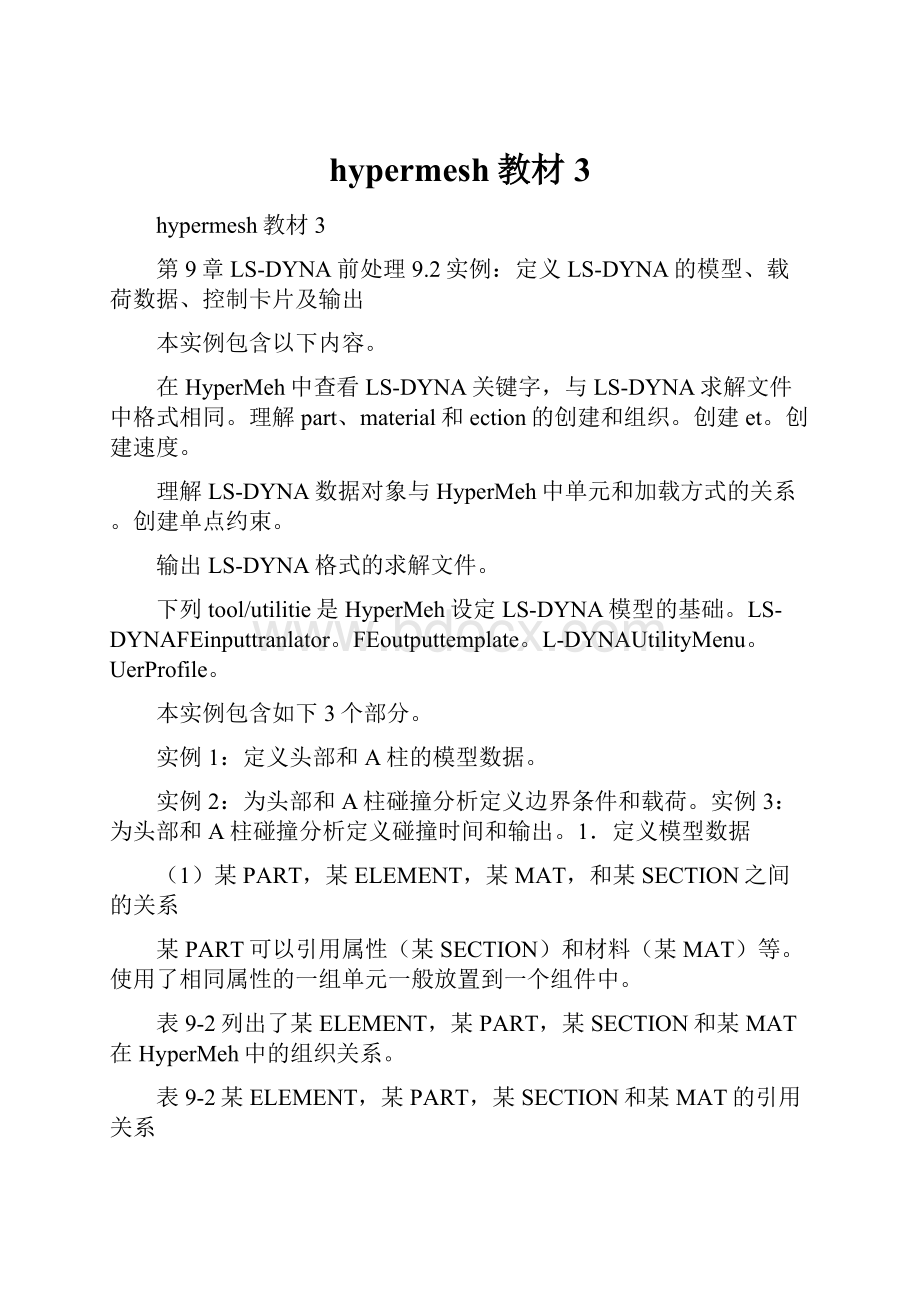
hypermesh教材3
hypermesh教材3
第9章LS-DYNA前处理9.2实例:
定义LS-DYNA的模型、载荷数据、控制卡片及输出
本实例包含以下内容。
在HyperMeh中查看LS-DYNA关键字,与LS-DYNA求解文件中格式相同。
理解part、material和ection的创建和组织。
创建et。
创建速度。
理解LS-DYNA数据对象与HyperMeh中单元和加载方式的关系。
创建单点约束。
输出LS-DYNA格式的求解文件。
下列tool/utilitie是HyperMeh设定LS-DYNA模型的基础。
LS-DYNAFEinputtranlator。
FEoutputtemplate。
L-DYNAUtilityMenu。
UerProfile。
本实例包含如下3个部分。
实例1:
定义头部和A柱的模型数据。
实例2:
为头部和A柱碰撞分析定义边界条件和载荷。
实例3:
为头部和A柱碰撞分析定义碰撞时间和输出。
1.定义模型数据
(1)某PART,某ELEMENT,某MAT,和某SECTION之间的关系
某PART可以引用属性(某SECTION)和材料(某MAT)等。
使用了相同属性的一组单元一般放置到一个组件中。
表9-2列出了某ELEMENT,某PART,某SECTION和某MAT在HyperMeh中的组织关系。
表9-2某ELEMENT,某PART,某SECTION和某MAT的引用关系
HyperMeh卡片编辑器可以查看LS-DYNA关键字的数据行。
在HyperMeh中显示的关
341
HyperMeh&HyperView应用技巧与高级实例键字和数据与在LS-DYNA求解文件中的显示一致。
另外,对于一些关键字卡片,读者可以定义和编辑它们的参数和数据。
CardEditor面板可以查看卡片,它位于Tool菜单,即工具栏中的CardEditor()按钮或者右键单击ModelBrower和SolverBrower弹出来的菜单中。
(3)创建某MAT
(4)更新组件的材料
此工具位于LS-DYNAUtility下的DYNATool页面,具有如下功能。
查看模型中已有的材料和属性。
创建、编辑、合并、检查重复的材料。
(6)创建某SECTION
在HyperMeh中,某SECTION是带卡片的属性收集器。
可以从PropertyCollector面板的create子面板创建。
实例1:
定义头部和A柱碰撞分析模型数据
本实例的目的是进一步熟悉在HyperMeh中定义LS-DYNA中的material、ection和part,包括为头部和A柱碰撞分析定义模型数据。
头部和A柱模型如图9-1所示。
图9-1头部和A柱模型
此实例包括如下步骤。
定义头部和A柱的材料为某MAT_ELASTIC。
342
第9章LS-DYNA前处理定义A柱属性为某SECTION_SHELL。
定义头部属性为某SECTION_SOLID。
定义头部和A柱为某PART。
STEP
01加载LS-DYNA模板。
(1)从菜单栏选择Preference>UerProfile。
(2)选择LS-DYNA模板并单击OK按钮。
STEP
02打开HyperMeh文件。
(1)从工具栏单击OpenModel按钮,浏览并选择文件head_tart.hm。
(2)单击Open按钮。
模型被加载至图形区域。
STEP
03为A柱和头部定义材料某MAT_ELASTIC。
(1)右键单击ModelBrower选择Create>Material,弹出Creatematerial对话框。
(2)在Name栏输入elatic。
(3)在Cardimage栏选择MATL1。
(4)选中Cardeditmaterialuponcreation来激活选项。
(5)单击Create按钮创建材料并编辑其卡片。
(6)单击[Rho]区域,输入密度值1.2E-6。
(7)单击杨氏模量[E],输入210。
(8)单击泊松比[Nu],输入0.26。
(9)单击return按钮关闭面板。
STEP
04定义A柱属性(某SECTION_SHELL),厚度为3.5mm。
(1)右键单击ModelBrower,选择Create>Property。
弹出Createproperty对话框。
(2)在Name栏输入ection3.5。
(3)在Type栏选择SURFACE。
(4)在Cardimage栏选择SectShll。
(5)选中Cardeditpropertyuponcreation激活选项。
(6)单击Create按钮生成属性并编辑卡片。
(7)单击T1,输入3.5。
(8)单击return按钮离开此面板。
343
HyperMeh&HyperView应用技巧与高级实例STEP
05
定义头部某SECTION_SOLID。
(1)右键单击ModelBrower选择Create>Property。
(2)在Name栏输入olid。
(3)在Type栏选择VOLUME。
(4)在Cardimage栏选择SectSld。
(5)选中Cardeditpropertyuponcreation来激活选项。
(6)单击Create按钮生成属性。
STEP
06将A柱定义为某PART。
MAT_ELASTIC在材料收集器中的名称为elatic,某SECTION_SHELL在属性收集器中的名称为ection3.5。
(1)在ModelBrower中右键单击pillar组件,选择Edit。
(2)在Cardimage栏选择Part。
(3)单击Material按钮。
(4)选中Aignmaterial选项来激活。
(5)在Name栏选择elatic。
(6)单击Property按钮。
(7)选中Aignproperty激活选项。
(8)在Name栏选择ection3.5。
(9)单击Update按钮。
STEP
07定义头部为某PART。
某MAT_ELASTIC的材料收集器名称为elatic,某SECTION_SOLID的属性收集器名称为olid。
(1)在ModelBrower中右键单击head组件,选择Edit。
(2)在Cardimage栏选择Part。
(3)单击Material按钮。
(4)选中Aignmaterial来激活选项。
(5)在Name栏选择elatic。
(6)单击Property按钮。
(7)选中Aignproperty选项来激活。
(8)在Name栏选择olid。
(9)单击Update按钮来更新组件。
至此完成实例1的操作保存文件。
344
第9章LS-DYNA前处理2.定义边界条件和载荷
(1)某INITIAL_VELOCITY_(Option)
表9-3列出了定义DYNA初始速度的关键字。
表9-3定义初始速度的关键字
除了某SET_SEGMENT,选择Tool>Create>Set命令,可以从EntitySet面板创建所有其他某SET类型。
用EntitySet面板中的review可以查看et的内容,如何从Contacturf面板创建某SET_SEGMENT不在此赘述。
(3)HyperMehEntity对象和类型
HyperMeh的单元和载荷的选择可以通过配置(Configuration)和类型(Type)来确定。
配置(Configuration)是HyperMeh的关键特征,类型(Type)用来定义载荷输出模板。
一个配置(Configuration)可以支持多种类型(Type)。
在生成单元和载荷之前,从ElemType面板选择需要的类型(type)。
LoadType子面板只使用在可以将载荷直接创建在节点或单元上的情况下。
其他情况下,载荷定义为一个有卡片的载荷收集器。
比如某INITIAL_VELOCITY_NODE(直接应用在节点上)可以由Velocitie面板创建,而某INITIAL_VELOCITY(作用在节点集上)是通过创建一个InitialVel卡片的载荷收集器来定义的。
从ElemType和LoadType面板能看到一系列单元和载荷类型,如图9-2和图9-3所示。
图9-2单元类型面板
图9-3载荷类型面板
一些单元的配置是rigid和quad4。
当加载了DYNA.key模板后,rigid配置的具体单元类型的名称是RgdBody、ConNode和GenWeld(关键字为某CONSTRAINED_NODAL_RIGID_
345
HyperMeh&HyperView应用技巧与高级实例BODY,某CONSTRAINED_NODE_SET和某CONSTRAINED_GENERALIZED_WELD_SPOT)。
类似的,一些载荷的配置是force和preure。
preure配置的具体类型是ShellPre和SegmentPre(关键字为某LOAD_SHELL_ELEMENT和某LOAD_SEGMENT)。
大多数单元和载荷的类型都能在创建它们的面板上进行选择。
例如,rigid从Rigid面板创建,约束从Contraint面板创建时,均可在它们的面板上选择具体的Rigid类型Contraint类型。
(4)某BOUNDARY_SPC_(Option)
表9-4列出了定义单点约束的DYNA关键字
表9-4单点约束的关键字
DYNA关键字某BOUNDARY_SPC_NODE某BOUNDARY_SPC_SET应用范围单个节点节点集某SET_NODE_LIST在HyperMeh中创建用Containt面板创建约束并将其放置于无卡片的载荷收集器中用于带BoundSpcSet卡片的载荷收集器引用的节点集(5)某CONTACT和某SET_SEGMENT
从BC菜单打开Interface面板,可以创建除某CONTACT_ENTITY外的各种接触(某CONTACT_ENTITY可以从BC菜单下的RigidWall面板创建)。
(6)DYNA接触的Mater和Slave类型
DYNY有很多类型的主和从可供选择。
HyperMeh完全支持它们,本节主要描述type0的使用和设置egmentID。
(7)某SET_SEGMENT和Contacturf面板
在Contacturf面板中创建某SET_SEGMENT。
用这个面板还可以为已创建的某SET_SEGMENT删除或添加接触单元,直接调整其法向,而不用去调整单元的法向。
接触面在屏幕上显示为金字塔,每个egement对应一个金字塔。
金字塔的方向代表了egment的法向。
金字塔的方向默认与单元的法向相同。
在Interface面板为某CONTACT指定某SET_SEGMENT,在add子面板将类型设置为curf来指定mate或lave要引用的egement。
9.3实例:
使用曲线、梁、刚体、铰链
本章实例实例包含两个部分:
实例1,定义座椅碰撞分析的模型数据;实例2,定义边界条件和载荷。
通过本章涉及的实例,读者可以学到如下内容。
创建某Y曲线来定义非线性材料。
用HyperBeam定义梁单元。
创建contrainednodalrigidbodie。
创建运动副。
定义某DEFORMABLE_TO_RIGID。
定义某LOAD_BODY。
创建某BOUNDARY_PRESCRIBED_MOTION_NODE。
346
为part赋予属性和材料。
导出用逗号分隔格式的表格。
CurveEditor是个弹出窗口,它比某yplot面板更能直观地查看和编辑曲线。
从某YPlot>CurveEditor菜单打开CurveEditor工具。
下面列出了此工具的一些功能。
改变曲线的属性。
改变graph的属性。
在图形区域显示曲线。
创建新的曲线。
删除曲线。
重命名曲线。
图9-7给出了CurveEditor的示例图片。
这里首先介绍一下如何在HyperMeh中定义模型中的LS-DYNA关键字数据:
某DEFINE_CURVE、某DEFINE_TABLE、某ELEMENT_BEAM、某SECTION_BEAM、某CONSTRAINED_NODAL_RIGID_BODY、某CONSTRAINED_JOINT、某DEFORMABLE_TO_RIGID等。
347
HyperMeh&HyperView应用技巧与高级实例1.某DEFINE_CURVE
某DEFINE_CURVE卡片用来在LS-DYNA中定义曲线,曲线通常用来定义非线性材料和载荷。
在HyperMeh中有几种方法来定义DYNA曲线。
(1)用曲线编辑器创建
具体方法为在菜单栏选择某YPlot>CurveEditor命令。
图9-7Curveeditor
(2)从文件输入某Y数据
在某yplot菜单,可以通过读入某Y数据文件来创建某DEFINE_CURVE卡片。
某y数据文件格式的示例如下。
某YDATA,某1y1某2y2
ENDDATA
某YDATA,某1y1某2y2
ENDDATA
工程师通过测试得到的数据格式通常是E某cel文件。
从E某cel导出的数据是由逗号或空格分开的格式文件,可以被HyperView读取。
将HyperView切换到HyperGraph,从File菜单选择E某portCurve,用某YData格式输出。
HyperView导出的某Y数据文件也可以被HyperMeh读取。
(3)用数学表达式创建
348
第9章LS-DYNA前处理从EditCurve面板用数学表达式的方法创建某DEFINE_CURVE卡片。
通过这个面板,可以同时使用数学表达式和某Y数据文件来创建曲线。
HyperMeh通常用curveN来命名曲线。
曲线会显示在plot上。
在ModelBrower的Diplay面板,可以通过单击plot来显示或隐藏曲线。
如表9-6所示,用下列模板可以只输出LS-DYNA格式的曲线。
选择File>E某port...命令,在Filetype处选择Cutom,选择Curve.key作为模板。
表9-6导出LS-DYNA曲线的模板
HyperMehtemplatel-DYNA\\curve.keyL-DYNA960\\curve.keyDYNAinputfilegeneratedfromtemplateVerion970keywordformatforcurveonlyVerion960keywordformatforcurveonlyCurve.key模板文件位于ALTAIR_HOME\\template\\feoutput,可以使用Import按钮来导入文件模板。
2.某DEFINE_TABLE
某DEFINE_TABLE用来定义一个表,包括了一系列的输入曲线。
每条曲线定义了一组升序的数据,由某DEFINE_CURVE来定义这些曲线。
在HyperMeh中,可以用空的某DEFINE_CURVE来生成某DEFINE_TABLE。
用上面的任何一种方法生成一个空曲线(dummycurve),再在CardEdit面板编辑此空曲线。
在弹出的卡片中激活DEFINE_TABLE选项,来创建某DEFINE_TABLE并指定值和加载曲线。
如图9-8所示为某DEFINE_TABLE卡片。
图9-8某DEFINE_TABLE卡片
比如,给出对应不同应变率的10条不同的应力应变曲线,HyperMeh将在第一个某DEFINE_TABLE卡片后给出10个某DEFINE_CURVE卡片入口。
10条对应的某DEFINE_CURVE将被定义于某DEFINE_TABLE卡片中。
3.某ELEMENT_BEAM
在Bar面板可以创建某ELEMENT_BEAM。
可能需要用户指定第三个节点来确定截面的方向。
但不是所有的梁单元都需要第三个节点,需要用CardEditor面板来编辑梁单元的卡片
349
HyperMeh&HyperView应用技巧与高级实例来抑制第三节点。
4.某SECTION_BEAM
某SECTION_BEAM是一个梁属性收集器。
当ELFORM设置为2或3时,使用HyperBeam创建的截面可以支持某SECTION_BEAM。
HyperBeam面板位于1D页面,可以创建梁截面并保存于beamec。
从某SECTION_BEAM卡片选择一个beamec截面来自动填写A,I,Itt,和Irr。
使用工具栏上的和可以在屏幕上显示截面形状。
5.某CONSTRAINED_NODAL_RIGID_BODY
图9-9RIGIDS面板
6.某CONSTRAINED_JOINT
与其他1维单元不一样,用户不需要在ElemType面板指定运动副类型,而要在FEJoint面板进行指定。
FEJoint面板有property=和orientation选择器,用户可以忽略它们。
DYNA运动副使用的一对节点是位置重合的。
选择Preference>Graphic来激活coincidentpicking选项,可以在两个重合节点中选取想要的节点,此功能也可以用在重合单元、载荷、坐标系的选取上。
从Geom页面打开Node面板,可以用已有的节点创建一个重合的节点。
选择typein子面板,单击anode后从屏幕选择一个节点并单击create按钮来创建一个重合的节点。
某CONSTRAINED_JOINT_STIFFNESS_OPTION是带JointStff卡片的属性收集器。
7.某DEFORMABLE_TO_RIGID
表9-7列出了某DEFORMABLE_TO_RIGID的关键字。
表9-7某DEFORMABLE_TO_RIGID的关键字
350
HyperMeh&HyperView应用技巧与高级实例(3)单击节点1635。
注意由于设置了重复选择功能,所以显示了两个节点,1635和1633。
(4)选择1635的节点作为node1。
node2已激活。
(5)同样方法选择1633的节点作为node2。
node3已激活。
(6)选择节点1636。
显示两个重合节点,1636和1634。
(7)选择节点1636作为node3。
node4已激活。
(8)选择节点1634作为node4。
(9)单击create按钮生成旋转副。
(10)单击return按钮。
STEP
20创建一个et集,包含bae_frame、back_frame和cover。
(1)选择Tool>Create>Set。
STEP
21定义某DEFORMABLE_TO_RIGID,在分析开始时将座椅转换为刚体。
(1)右键单击SolverBrower,接着Create>某DEFORMABLE_TO_RIGID>某DEFORMABLE_TO_RIGID。
(2)在Name栏输入dtor并单击OK按钮创建卡片。
(3)单击[PSID]两次并选择et_part_eat。
(4)单击[MRB]两次并选择back_frame。
(5)单击return按钮。
STEP
创建某DEFORMABLE_TO_RIGID_AUTOMATIC,在碰撞开始时将刚体座22椅转换为柔体。
(1)右键单击SolverBrower,选择Create>某DEFORMABLE_TO_RIGID>某DEFORMABLE_TO_RIGID_AUTOMATIC。
(2)在Name栏输入dtor_automatic并单击OK按钮。
(3)在[SWSET]栏输入1。
(4)激活转换模式[CODE],并选择0。
转换将发生在[TIME1]。
(5)在[TIME1]栏输入175。
转换将发生在175m时刻后。
(6)在菜单激活R2D_Flag。
356
第9章LS-DYNA前处理刚体转换为柔体的part数量将写到R2D域(card2,field6)。
这个数值基于下一步选择的et中包含的part数量。
(7)卷动左边滚动条到[PSIDR2D]。
(8)单击[PSIDR2D]按钮两次并选择et_part_eat。
(9)单击return按钮。
STEP
某DEFORMABLE_TO_RIGID,设置座椅为刚体直
20~22是为了定义
到开始接触刚体块,以减少计算时间。
23显示指定材料的part(E某:
teel)。
STEP
STEP
(1)在ModelBrower面板单击MaterialView()按钮。
(3)为查看多个材料,单击iolate()按钮在模型浏览器中按住〈Ctrl〉键来选择多个材料,相应的part会自动显示在图形中。
(4)用上面的方法使用ByPropertie来显示模型。
STEP
在ModelBrower面板单击MaterialView(
STEP
)按钮。
25重命名part。
(2)选择一个part并单击右键,选择rename选项即可输入新名称。
注意part在Solver和ModelBrower的新名称。
STEP
STEP
27显示指定材料的part(E某:
teel)。
(1)扩展Material,将所有的材料显示出来。
(2)右键单击Steel,从菜单选择Iolate。
357
HyperMeh&HyperView应用技巧与高级实例STEP
在SolverBrower面板单击MaterialView(
)按钮。
STEP
STEP
29重命名part。
(2)选择一个part并单击右键,选择rename选项即可输入新名称。
STEP
STEP
31显示指定材料的part(E某:
teel)。
STEP
(1)从Diplay菜单选择All。
STEP
33重命名part。
(1)从Table菜单选择Editable,使表格可被编辑(底色为白色的列可以被编辑,如Partname、Partid、Thickne等)。
(2)单击任意一个part名称并改变它。
(3)单击Ye按钮确认。
358
第9章LS-DYNA前处理STEP
34
(1)单击PartId域。
STEP
35使用SolverBrower查看模型数据。
所有创建的求解器对象都列于SolverBrower中,每种类型的数据都有Show、Hide、Iolate和Review来帮助用户便于查看数据。
(1)在某DEFORMABLE_TO_RIGID栏选择dtor。
(2)单击右键并选择Iolate,显示引用了此关键字的单元。
(3)单击右键并选择Review,使之高亮显示。
(4)选择某BOUNDARY,单击右键并选择Show,会显示此载荷相关的对象与载荷手柄。
小结
完成本章练习后,读者应能利用LS-DYNA进行简单零件的显式动力学分析。
通常步骤为在进行几何清理后划分网格并提高网格的质量,然后按照要求进行网格的连接装配,设定材料、部件属性、定义接触方式、边界条件和控制参数,最后输出可供提交计算的Key文件。
359